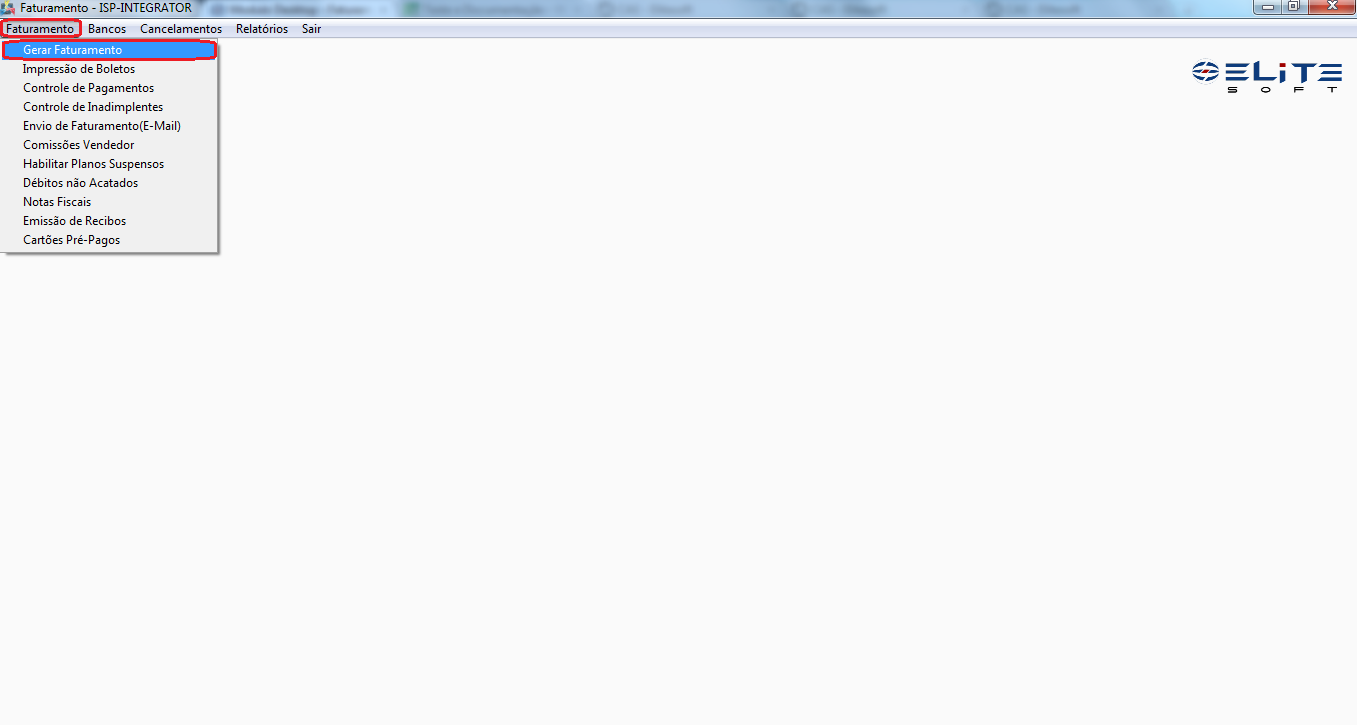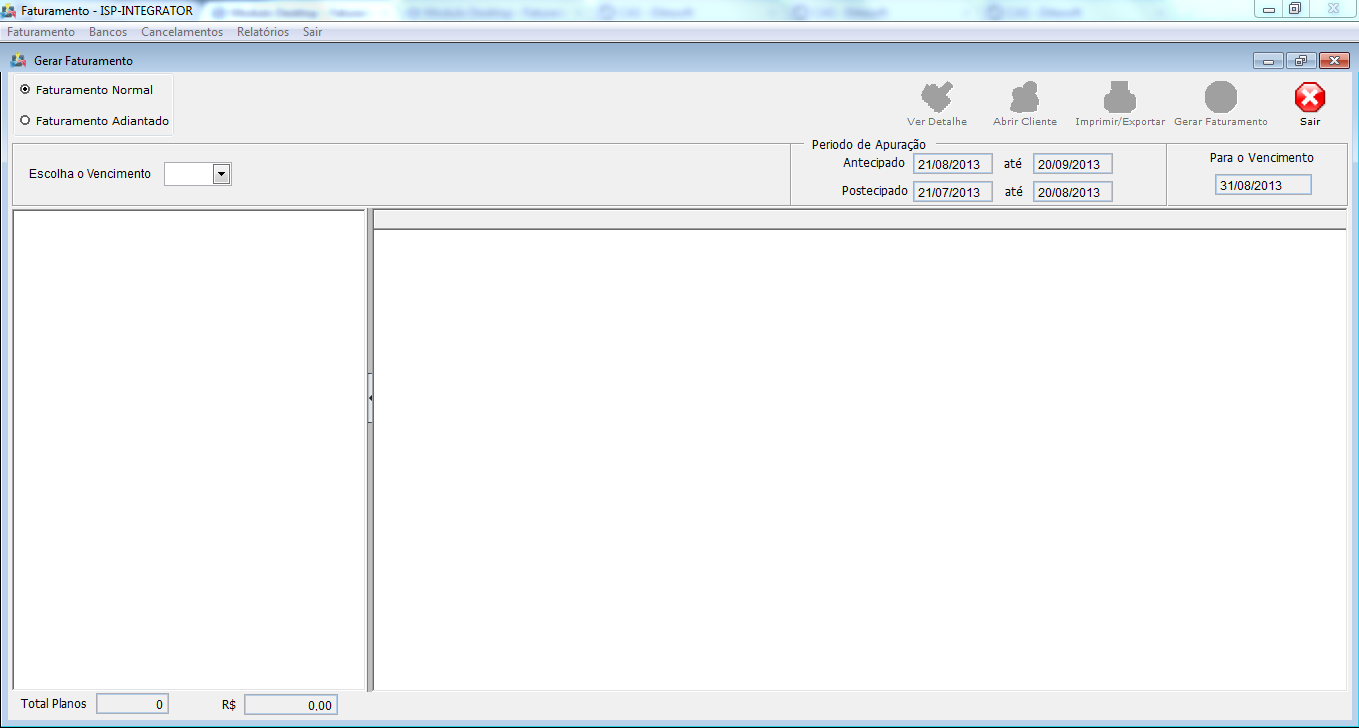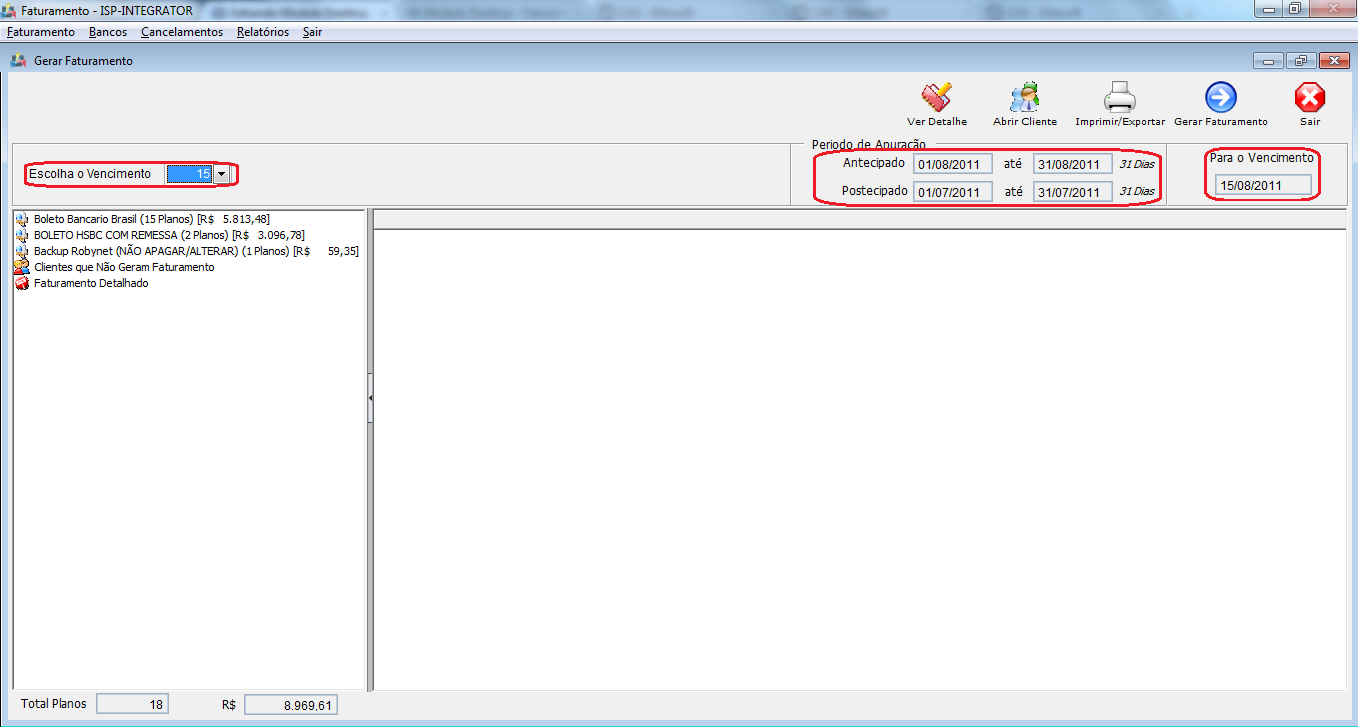Mudanças entre as edições de "Modulo Desktop - Faturamento - GerarFaturamento"
| Linha 20: | Linha 20: | ||
[[Arquivo:FatGerarFaturamentoNormal.png|1170px]] | [[Arquivo:FatGerarFaturamentoNormal.png|1170px]] | ||
| + | |||
| + | 3.1) Gerando "Faturamento Normal". | ||
| + | |||
| + | [[Arquivo:FatGerarFaturamentoNormal2.png|1170px]] | ||
'''Obs1.:''' Na Opção "Escolha o Vencimento" selecione o vencimento que deseja, em seguida o sistema irá trazer todos os vencimentos conforme selecionado na opção. | '''Obs1.:''' Na Opção "Escolha o Vencimento" selecione o vencimento que deseja, em seguida o sistema irá trazer todos os vencimentos conforme selecionado na opção. | ||
| Linha 26: | Linha 30: | ||
'''Obs3.:''' Na Opção "Para o Vencimento" é demonstrado a data de vencimento que foi selecionada. | '''Obs3.:''' Na Opção "Para o Vencimento" é demonstrado a data de vencimento que foi selecionada. | ||
| − | |||
| − | |||
Edição das 16h12min de 27 de julho de 2011
Modulo Desktop - Faturamento - Gerar Faturamento
Obs: Os campos com título em NEGRITO são de preenchimento obrigatório.
1) Acessar o Integrator Desktop da versão 4, informar o usuário e a senha aos seus respectivos campos, após, selecionar a opção “Entrar”.
2) Na Área de Trabalho, selecionar a opção “Faturamento”, menu "Faturamento", e após, selecionar a opção "Gerar Faturamento" e exibirá a tela "Gerar Faturamento".
3) Na Tela "Gerar Faturamento", tem as opções: "Faturamento Normal" ou "Faturamento Adiantado". Neste caso vamos Gerar Faturamento na opção "Faturamento Normal".
3.1) Gerando "Faturamento Normal".
Obs1.: Na Opção "Escolha o Vencimento" selecione o vencimento que deseja, em seguida o sistema irá trazer todos os vencimentos conforme selecionado na opção.
Obs2.: Na Opção "Período de Apuração" são demonstrados os períodos nos casos do planos "Antecipados" e "Postecipados".
Obs3.: Na Opção "Para o Vencimento" é demonstrado a data de vencimento que foi selecionada.